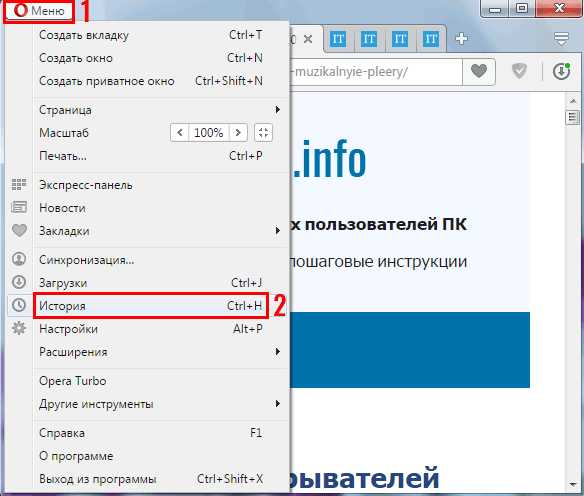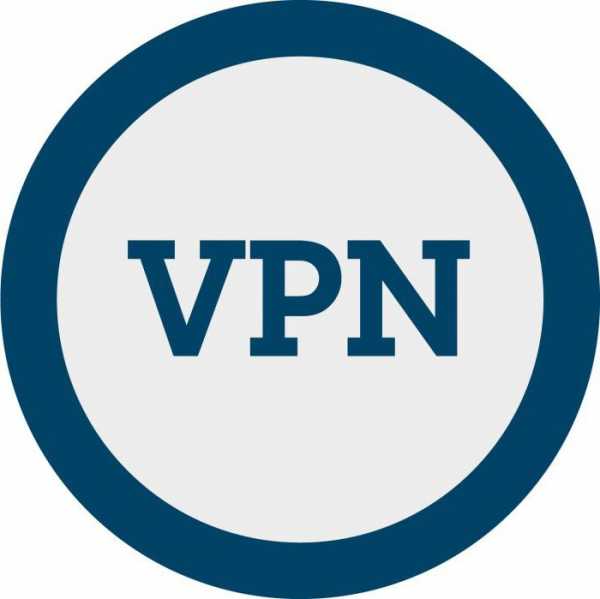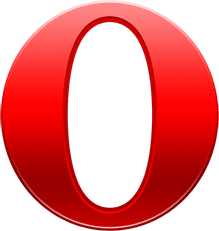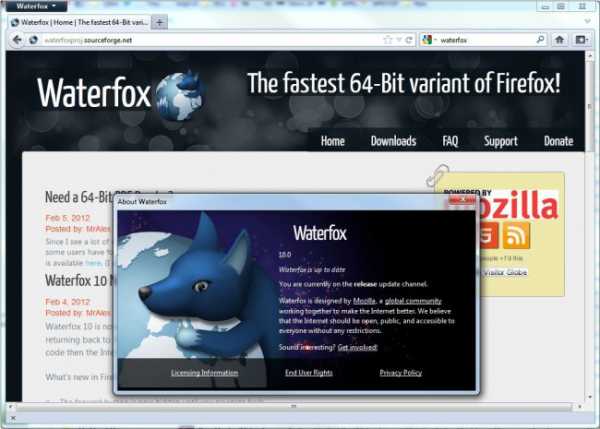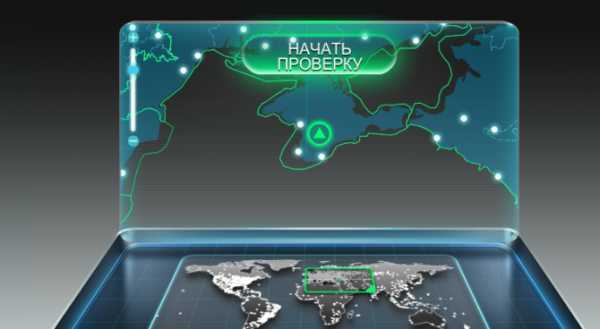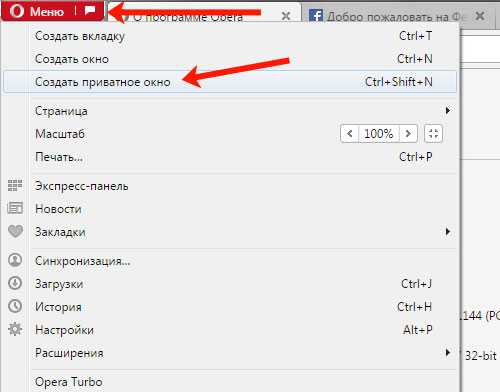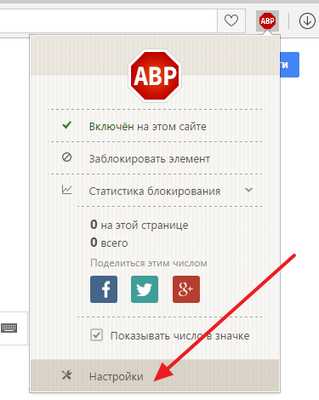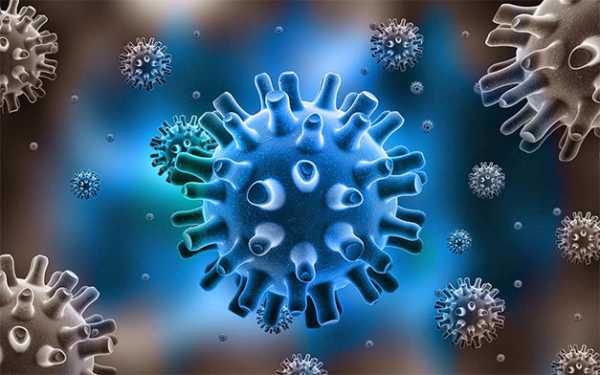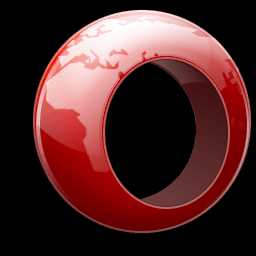|
|
|
|
 Far Far |
 WinNavigator WinNavigator |
 Frigate Frigate |
 Norton
Commander Norton
Commander |
 WinNC WinNC |
 Dos
Navigator Dos
Navigator |
 Servant
Salamander Servant
Salamander |
 Turbo
Browser Turbo
Browser |
|
|
 Winamp,
Skins, Plugins Winamp,
Skins, Plugins |
 Необходимые
Утилиты Необходимые
Утилиты |
 Текстовые
редакторы Текстовые
редакторы |
 Юмор Юмор |
|
|
|
File managers and best utilites |
В браузере Opera появился встроенный блокировщик рекламы. Блокировка рекламы в браузере опера
Блокировка рекламы в Opera, подробная инструкция
Многочисленные рекламные блоки, которыми пестрят сайты всех мастей, создаются с помощью хитрых технологий — сценариев JavaScript, встроенных Java-приложений или flash-средств, HTML-тегов, навешиваемых «снаружи» скриптов и т.д. Частично реклама может быть изобличена и заблокирована приложениями, которые встроены в браузер Opera, аддонами или самостоятельными приложениями. Сегодня я поделюсь простыми способами блокировки этой надоедливой заразы.

Как блокировать рекламу в Opera
Итак, встроенные в Оперу средства защиты от нежелательной рекламы обычно запускают блокировщик внезапно всплывающих окон. Можно вручную прописать поведение браузера при запросе на открытие таких окон. Для этого нужно заглянуть в его настройки («горячим» нажатием Ctrl+F12) или выбором вкладки «Общие настройки» в категории «Настройки» браузерного меню. Напротив надписи «Укажите, как поступать с всплывающими окнами» выпадет список из четырех возможных вариантов. Указав желаемый, нужно подтвердить решение кликом по «Ок».
К счастью для пользователей, спектр настроек Opera позволяет отказаться от обработки JavaScript-сценариев и встроенных Java-приложений, очень любимых рекламщиками. Чтобы добраться до этих настроек, нужно зажать Ctrl+F12 и кликнуть по слову «Содержимое» во вкладке «Расширенные» появившегося окна. Там же можно «Включить JavaScript» или отказаться от этой функции.
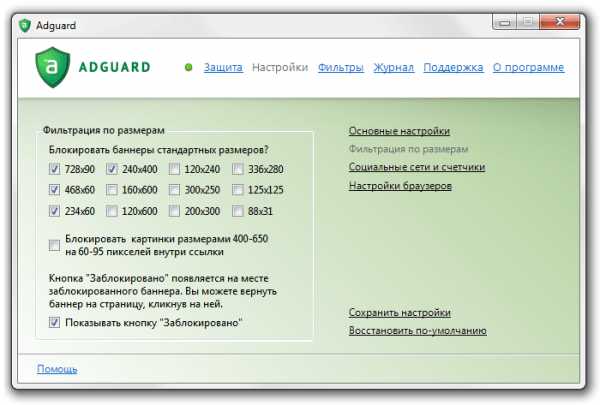
А для того что бы не нажимать никакие клавиши, блокировать рекламу в Operа можно при помощи неимоверной программы — Adguard. Установив ее вы сможете работать в любом браузере и за любой программой без надоедливой рекламы. Она заблокирует любой сайт, который представляет угрозу безопасности вашему устройству. Таким образом вы не заразите свой ПК вирусом, а только будете получать удовольствие от время провождения в интернете.
Блокировка рекламы в Опере с помощью плагинов
Чтобы избавиться от рекламы в Opera, можно пустить в ход дополнительные плагины, встроенные прямо в браузер. В меню нужно выбрать вкладку «Расширения» и кликнуть по «Выбору расширений», чтобы оказаться на странице доступных для закгрузки плагинов. Отлично показал себя аддон AdBlocker, его можно загрузить и распаковать, если кликнуть по большой зеленой надписи «Добавить в Opera».
Чуть более сложный, но очень эффективный способ спастись от мигающих баннеров — поправить настроечный файл urlfilter.ini и скопировать его в папку профиля браузера. Путь к ней можно узнать, если забить в адресную строку «opera:about» и найти «Папка Opera». Затем переместиться в папку profile, скопипастить туда urlfilter.ini, выйти из браузера и запустить его снова — с этого момента баннеры станут прятаться автоматически. Если особо хитрая реклама все-таки пробралась через фильтр, нужно нажать ПКМ на свободном месте страницы и остановиться на строке «Заблокировать содержимое…», затем попасть по раздражающему баннеру и сохранить результат. Если в таком режиме случайно заблокируется что-то лишнее, можно кликать по баннерам с зажатым Shift.
Недостаток такого «кулька» с профилями блокировки — он нередко блокирует нужную информацию, принимая ее за рекламу. Несмотря на то, что «расстрельные списки» таких файлов проверяются, каждый пользователь лично определяет, на что он станет смотреть, а что — с глаз долой. Поэтому если после манипуляций с фильтрами не открывается или странно работает тот или иной сайт, полезно убедиться, не значится ли он (или часть URL) в списке urlfilter.ini. Если сайт нашелся, эта строка стирается, сохраняются изменения и страница перезагружается.
Как вариант, можно включить в черную коллекцию «Блокированные сайты» URL особенно злостных рекламных баннеров, опираясь на сайты adriver.ru, adbn.ru, сайт rusban.ru и т.д.
С рекламой можно и нужно воевать, так как мечущаяся анимация, некстати выползающие окна и прочие выдумки интернет-маркетологов не только отвлекают от чтения полезной информации, но и самым наглым образом воруют трафик, принося пользователю вполне реальные убытки. Главное – бороться с ней внимательно, посоветовавшись с опытными компьютерщиками или изучив пару полезных статей, чтобы не сбить настройки браузера.
Видео инструкция по блокировке рекламы в Opera
computerologia.ru
Антиреклама для Оперы

Реклама стала уже давно неразлучным спутником интернета. С одной стороны, она, безусловно, способствует более интенсивному развитию сети, но в то же время, излишне активная и навязчивая реклама может только отпугнуть пользователей. В противовес рекламному излишеству стали появляться программы, а также дополнения для браузеров, призванные защищать пользователей от назойливой рекламы.
В браузере Опера имеется собственный блокировщик рекламы, но он не всегда может справиться со всеми вызовами, поэтому все чаще применяются сторонние инструменты антирекламы. Давайте подробнее поговорим о двух самых популярных дополнениях для блокирования рекламы в браузере Опера.
AdBlock
Расширение AdBlock является одним из самых популярных инструментов для блокирования нежелательного содержимого в браузере Опера. С помощью данного дополнения осуществляется блокировка различной рекламы в Opera: всплывающие окна, назойливые баннеры и др.
Для того, чтобы установить АдБлок, нужно через главное меню браузера перейти в раздел расширений официального сайта Opera.
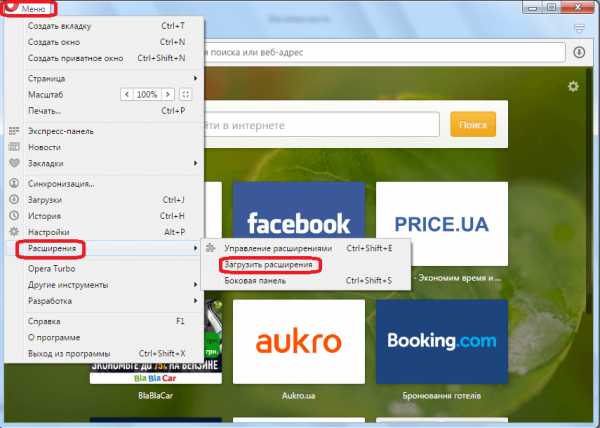
После того, как вы нашли данное дополнение на этом ресурсе, нужно просто перейти на его индивидуальную страницу, и нажать на яркую зеленую кнопку «Добавить в Opera». Больше никаких действий производить не нужно.
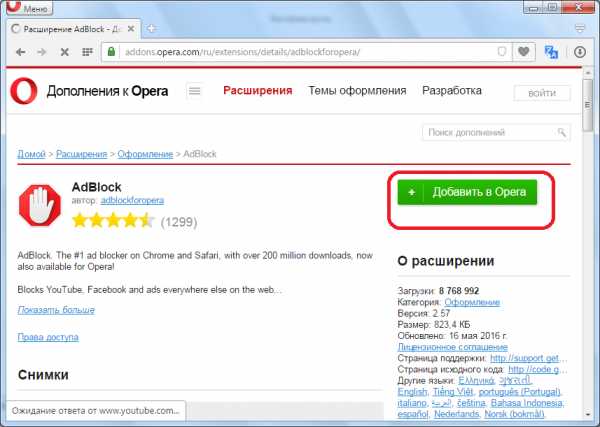
Теперь при серфинге через браузер Опера вся назойливая реклама будет блокироваться.
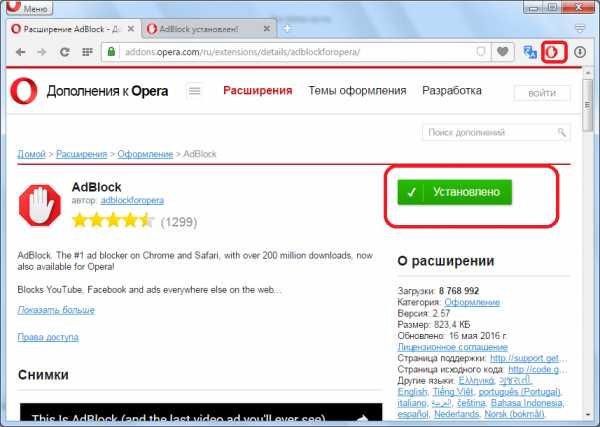
Но, возможности по блокировке рекламы дополнения АдБлок можно расширить ещё больше. Для этого, кликаем правой кнопки мыши по значку данного расширения в панели инструментов браузера, и в появившемся меню выбираем пункт «Параметры».
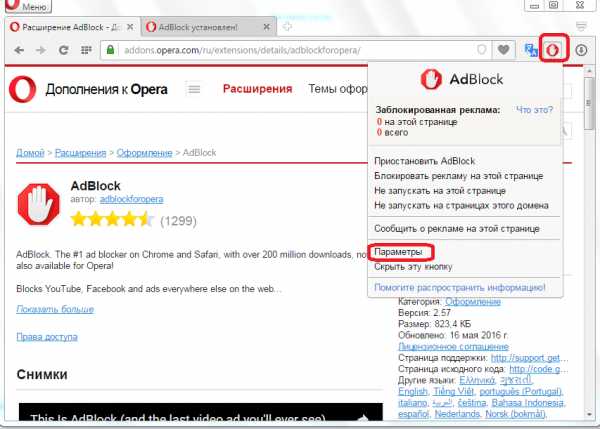
Мы переходим в окно настроек AdBlock.
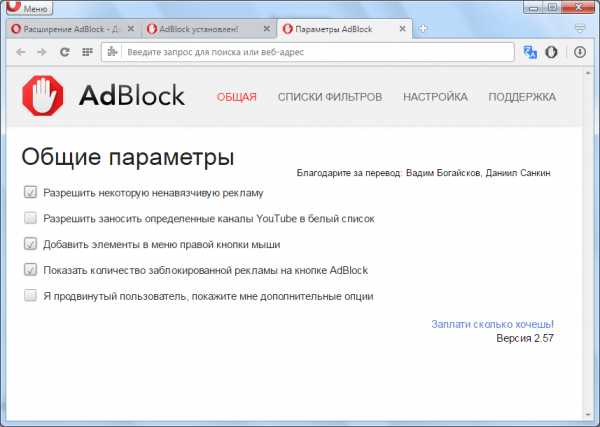
Если есть желание ужесточить блокировку рекламы, то снимаем галочку с пункта «Разрешить некоторую ненавязчивую рекламу». После этого дополнение будет блокировать практически все рекламные материалы.
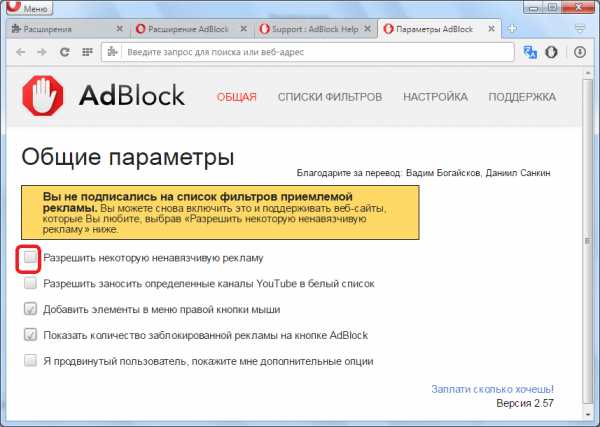
Для временного отключения AdBlock, при необходимости, нужно также кликнуть на значок дополнения в панели инструментов, и выбрать пункт «Приостановка AdBlock».
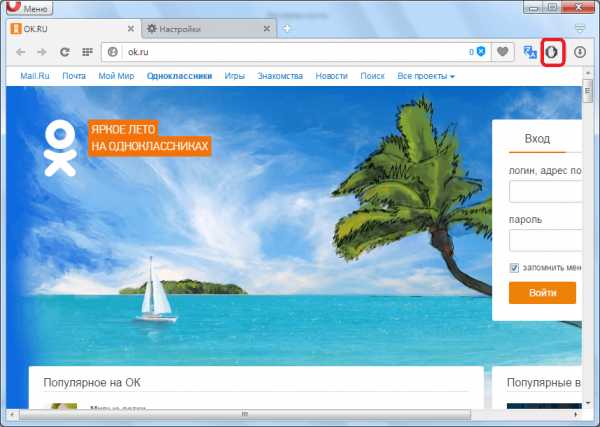
Как видим, цвет фона значка изменился с красного на серый, что свидетельствует о том, что дополнение больше не блокирует рекламу. Возобновить его работу можно также кликнув по значку, и в появившемся меню выбрав пункт «Возобновить работу AdBlock».
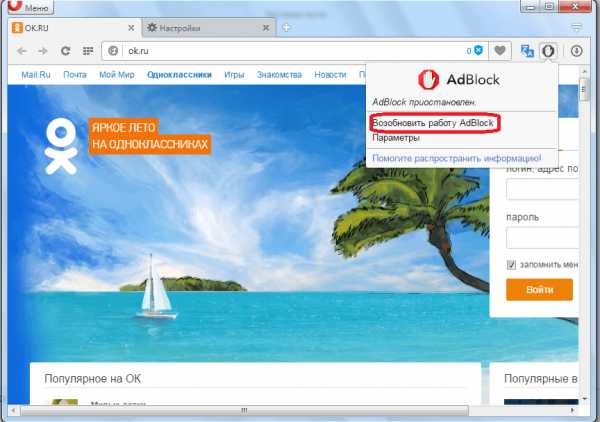
Как пользоваться AdBlock
Adguard
Ещё один блокировщик рекламы для браузера Опера – Adguard. Этот элемент также представляет собой расширение, хотя существует и одноименная полноценная программа для отключения рекламы на компьютере. Данное расширение обладает ещё более широким функционалом, чем AdBlock, позволяя блокировать не только рекламу, но также виджеты социальных сетей, и другое нежелательное содержимое сайтов.
Для того, чтобы установить Adguard, таким же образом, как и с AdBlock, переходим на официальный сайт дополнений Опера, находим страницу Adguard, и жмем на зеленую кнопку на сайте «Добавить в Opera».
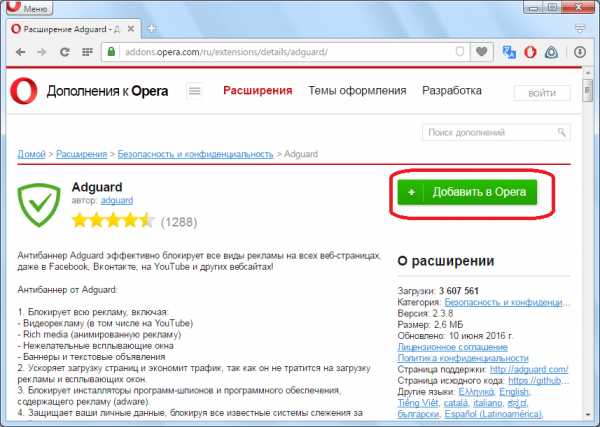
После этого, появляется соответствующая иконка в панели инструментов.
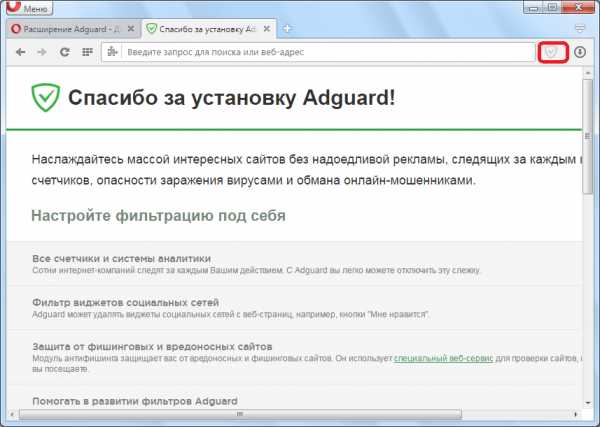
Для того, чтобы настроить дополнение, жмем на эту иконку, и выбираем пункт «Настроить Adguard».
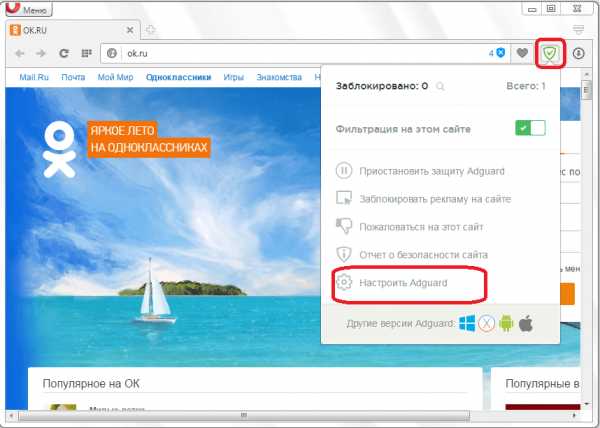
Перед нами открывается окно настроек, где можно производить всевозможные действия по регулировке дополнения под себя. Например, можно разрешить, некоторую полезную рекламу.
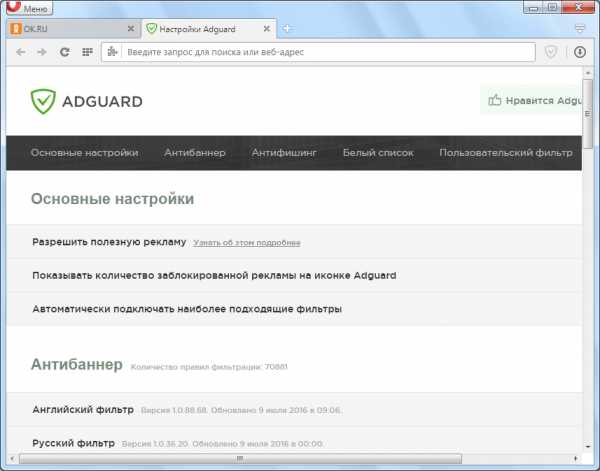
В пункте настроек «Пользовательский фильтр», продвинутые пользователи имеют возможность произвести блокировку практически любого элемента встречающегося на сайте.
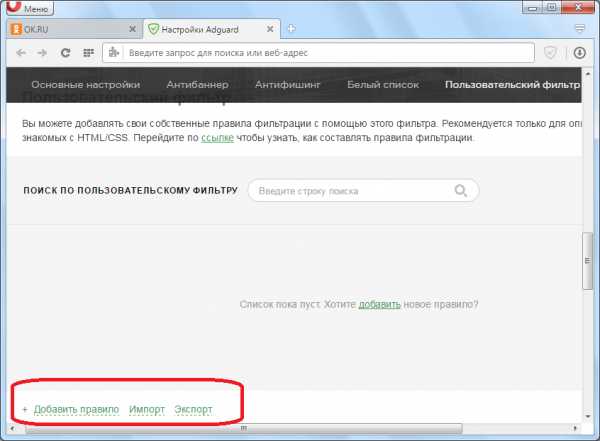
Через нажатие на иконку Adguard на панели инструментов, можно приостанавливать работу дополнения.
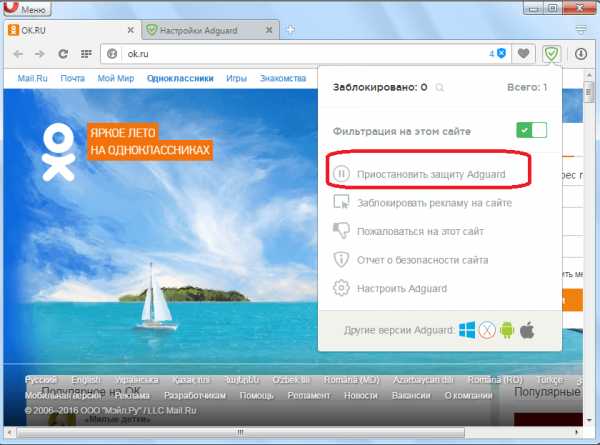
А также отключать его на конкретном ресурсе, если вы хотите просматривать там рекламу.
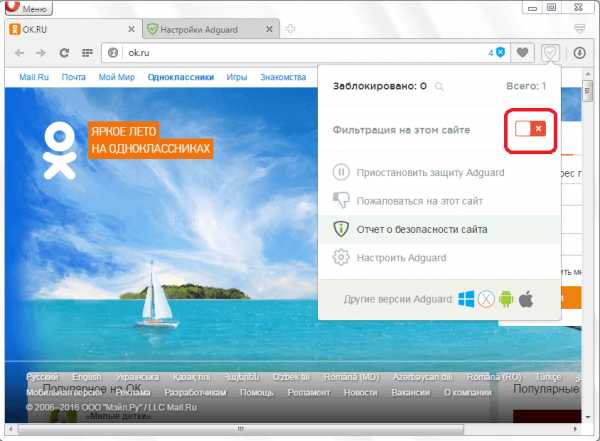
Как пользоваться Adguard
Как видим, самые известные расширения для блокировки рекламы в браузере Опера имеют очень широкие возможности, и инструментарий для выполнения своих непосредственных задач. Установив их в браузере, пользователь может быть уверен, что нежелательная реклама не сможет пробиться через мощный фильтр расширений.
Мы рады, что смогли помочь Вам в решении проблемы. Задайте свой вопрос в комментариях, подробно расписав суть проблемы. Наши специалисты постараются ответить максимально быстро.Помогла ли вам эта статья?
Да Нетlumpics.ru
Блокировка рекламы в Opera | Компьютерная помощь КомСервис
Реклама — двигатель прогресса. Не могу не согласиться с данным утверждением так как сам использую сие чудо техники. Реклама может приносить хорошие деньги с сайта и меня иногда настораживают ресурсы без рекламы. НО! Рекламы, должно быть в меру. Мера у каждого разная. И честно сказать, мне не попадались люди, которым бы нравились мигающие картинки с редко привлекательным содержанием и выпрыгивающие окна без всякого предупреждения.С некоторыми типами рекламы может справиться браузер Opera без дополнительных танцев с бубном. Но, как говорится — «Задолбаешься ее выключать». Хотя некоторые умудряются и так работать. В этой статье расскажу о автоматической блокировке рекламы в opera. Если не всей, то 90-95% точно.
Структура статьи
- Блокировка рекламы в Opera c помощью расширения AdBlock или подобных
- Блокировка рекламы в опере в ручную
Вывод
1. Блокировка рекламы в Opera c помощью расширения AdBlock
Данный способ является самым простым и практически автоматическим. Необходимо только установить плагин
Открываем браузер Opera. Если он не установлен скачиваем с официального сайта
http://www.opera.com/Загружаем и устанавливаем. Запускаем Opera. Открываем главное меню, выбираем пункт Расширения > Выбрать расширения
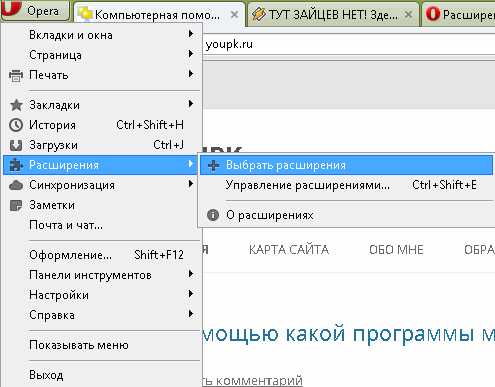
В поле поиска вводим «Adblock» без кавычек и нажимаем кнопку поиск (выделена на рисунке)
Из результатов поиска выбираете AdBlock. Можно и другие попробовать, но рекоммендуемый — это проверенно и надежно. Не советую устанавливать несколько расширений для блокировки рекламы в браузере Опера, так как каждый плагин нагружает компьютер и увеличивает время загрузки страниц. Другими словами ваш любимый браузер может начать тормозить. (Если ваш любимый браузер Google Chrome и он медленно начал работать попробуйте ускорить его прочитав статью Что делать если Google Chrome тормозит?)
Выбираем расширение AdBlock
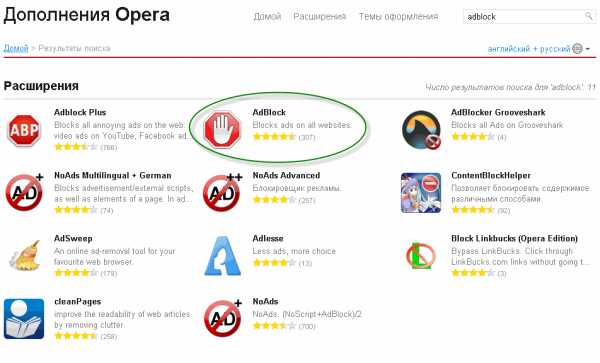
Открывается следующая страница в которой нажимаете зеленую кнопку Добавить в Opera
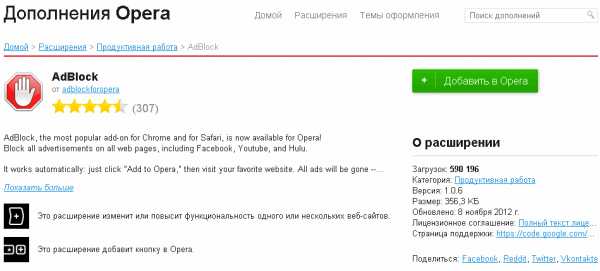
Открывается окошко с предложением установки плагина. Нажимаем Установить

После установки выйдет в правом нижнем углу оповещение. Там же вы узнаете где можно управлять расширениями
О том, что плагины для блока рекламы установлено и работает свидетельствует наличие значка AdBlock в правом верхнем углу
Для проверки переходим на любой сайт с изобилием рекламы и смотрим с отключенным плагином и когда плагин работает. Как говорится разница на лицо). Временно приостановить работу плагина AdBlock можно нажав на него левой кнопкой мышки и выбрав в открывшемся меню Приостановить AdBlock. В этом случае реклама в браузере Opera блокироваться не будет
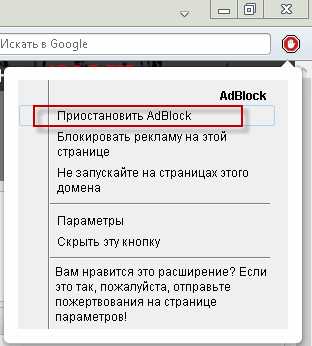
Как включать и вообще управлять плагинами
Для этого открываем главное меню Opera выбираем пункт Расширения > Управление расширениями… или нажимаем комбинацию клавиш Ctrl+Shift+E
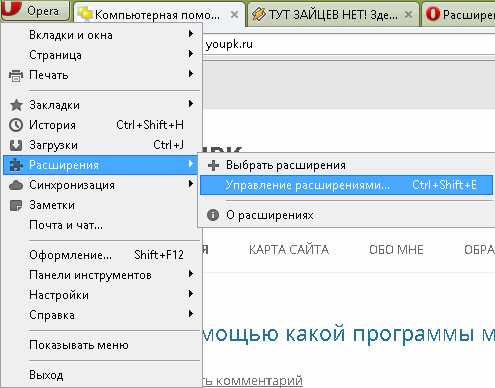
Открывается вкладка Расширения в которой вы можете просмотреть сколько и какие установлены, какие из них включены.
Если вы хотите дополнительно более точно настроить какой либо плагин необходимо нажать . Плагин AdBlock отлично работает с настройками по умолчанию. Если же вы хотите более тонко настроить работу плагина читайте дальше
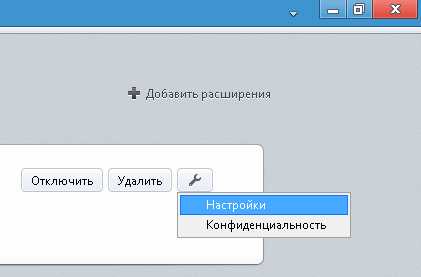
Заходим в настройки и переходим на вкладку Списки фильтров
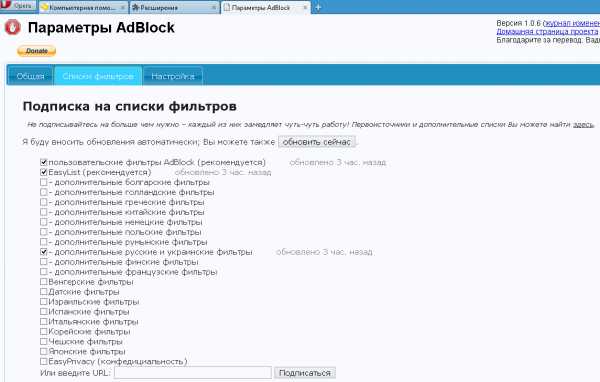
На данной вкладке вы можете включить или отключить дополнительные фильтры. Вверху страницы обратите внимание на предупреждение о не целесообразности подписываться на дополнительные фильтры так как они замедляют AdBlock. Читайте как загрузка страниц будет немного дольше. Там же есть информация о времени обновления фильтров. С помощью этих самых фильтром и происходит блокировка рекламы в Опере.
Переходим на вкладку Настройка
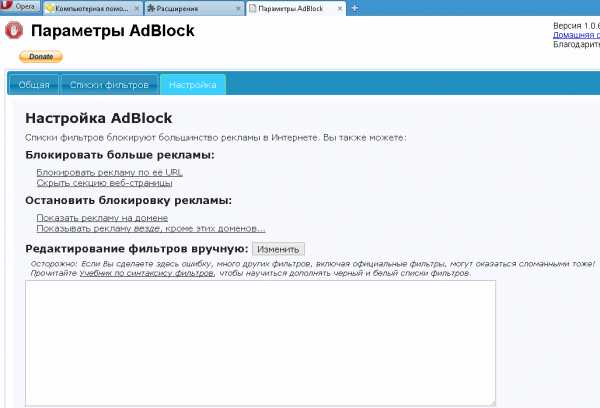
Как уже говорилось выше, расширение AdBlock не дает 100% гарантии блокирования рекламы. Некоторые могут просачиваться через эту защиту. Вот как раз в этих случаях вам понадобится вкладка Настройка. Здесь вы сможете вручную заблокировать или остановить блокировку рекламы.
Как добавить URL сайта который просочился через нашу защиту.
Для этого необходимо нажать правой кнопкой мыши на рекламе и выбрать Проинспектировать элемент
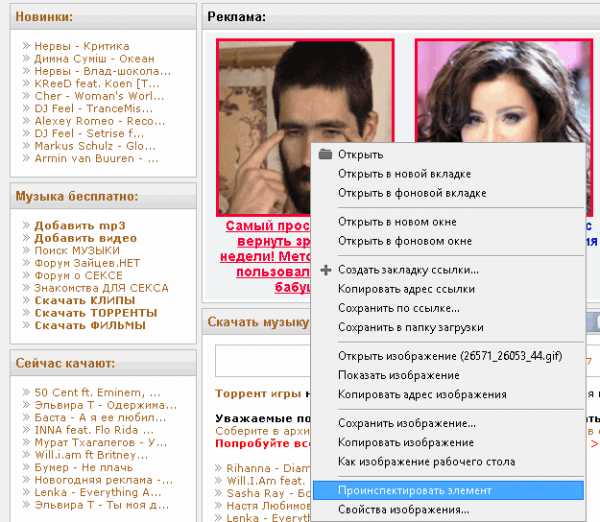
В низу страницы откроется окошко с исходным кодом страницы. Нажмите левой кнопкой мышки на рекламу и в нижней части окна увидите элемент отвечающий за ее отображение
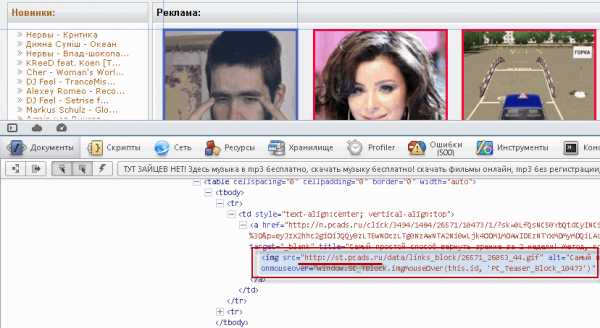 Выделите адрес (подчеркнутый на рисунке выше) и добавьте его на вкладке Настройка в поле Редактирование фильтров вручную. Нажимаете кнопку Изменить, вводите в пустое поле адрес сайта с рекламой и сохраняете. Таким образом вы сможете более тонко настроить плагин AdBlock.
Выделите адрес (подчеркнутый на рисунке выше) и добавьте его на вкладке Настройка в поле Редактирование фильтров вручную. Нажимаете кнопку Изменить, вводите в пустое поле адрес сайта с рекламой и сохраняете. Таким образом вы сможете более тонко настроить плагин AdBlock.
2. Блокировка рекламы в Опере в ручную
Этот метод хорош тем что не прибегает к использованию плагинов, которые как известно, могут замедляют работу наших браузеров. Файлы которые необходимо добавить следующие: urlfilter.ini и adblock.css
Скачать их можно тут > adblock.rar (~155 КВ)
Скачиваете и распаковываете архив. (как распаковать архив и главное чем, вы можете прочитать в статье Как открыть файл с расширением *.rar)
Файл urlfilter.ini необходимо скопировать в папку профиля Opera. В Windows 7 это
C:UsersAntonAppDataRoamingOperaOpera
Файл adblock.css необходимо скопировать в папку
C:UsersAntonAppDataRoamingOperaOperastylesuser
После перезапустить оперу и наслаждаться интернетом без рекламы.
Вывод
В данной статье блокировка рекламы в opera, мы рассмотрели 2 способа как это сделать. Первый с помощью плагина AdBlock, второй — в ручную. Первый метод хорош тем, что полностью автоматический. Необходимо только установить плагин. Далее он сам будет обновляться и довольно успешно осуществлять блокировку рекламы. Второй подойдет тем, у кого не сильно мощные компьютеры и без всяких плагинов замечается медленная работа браузера. О том как ускорить свой компьютер можно прочитать в статье Тормозит компьютер что делать?) Минус второго способа заключается в том, что необходимо самому обновлять установленные файлы скачивая заново с интернета.
Видео — Блокировка рекламы в Opera, в котором рассказываю как сие сделать
Благодарю, что поделились статьей в социальных сетях. Всего Вам Доброго!
Источник: youpk.ru
comservice-chelny.ru
В браузере Opera появился встроенный блокировщик рекламы
Во времена своей молодости браузер Opera частенько умудрялся утереть нос конкурентам за счёт смелых инноваций, поэтому и был так любим пользователями. Сегодня разработчики вспомнили об этой славной традиции и первыми представили встроенный в браузер блокировщик рекламы.
Отношение к блокировщикам рекламы в наше время довольно неоднозначное. Пользователи понимают, что именно благодаря рекламе создаются и существуют все эти замечательные сайты, но при этом безжалостно её режут с помощью специальных расширений. Разработчики знают, что блокировка рекламы является одной из самых популярных функций, но большинство из них никогда не станут встраивать её в свои браузеры.
Поэтому решение оснастить Opera встроенным блокировщиком выглядит довольно смелым. Впрочем, учитывая недавнюю сделку по продаже компании группе китайских инвесторов, становится понятно, что Opera теперь не так сильно зависит от рекламных поступлений, так что можно и поэкспериментировать.
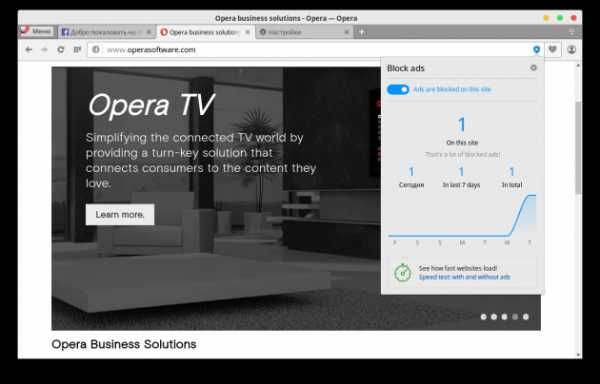
С технической стороны реализация функции блокировки рекламы в Opera несколько отличается от того, что мы привыкли видеть в расширениях типа AdBlock или uBlock. Во-первых, в Opera она встроена непосредственно в движок браузера, что позволяет резать рекламу в момент рендеринга страницы, а не после. По словам разработчиков, это даёт значительный прирост в скорости отображения сайтов и не слишком нагружает компьютер. А во-вторых, разработчики встроили в блокировщик дополнительную функцию, с помощью которой можно протестировать скорость загрузки сайта с включённым и отключённым блокировщиком, чтобы наглядно оценить его преимущества.
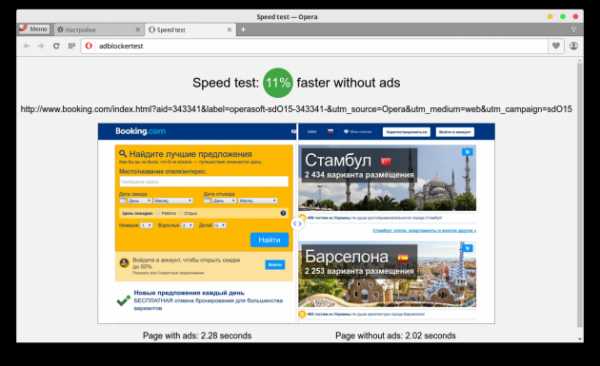
Управление блокировкой рекламы осуществляется с помощью специальной иконки в адресной строке браузера. Если кликнуть на неё, появится всплывающее окно, в котором можно включить или отключить рекламу на данном сайте, а также просмотреть статистические данные о работе блокировщика рекламы. Обратите внимание, что загрузка сторонних списков и создание собственных фильтров для блокировки рекламы пока не предусмотрены.
В настоящее время функция блокировки рекламы проходит тестирование и доступна только в версии программы для разработчиков. Скачать её можно на этой странице.
lifehacker.ru
Блокировка рекламы в Опере (бесплатно и без сторонних плагинов)
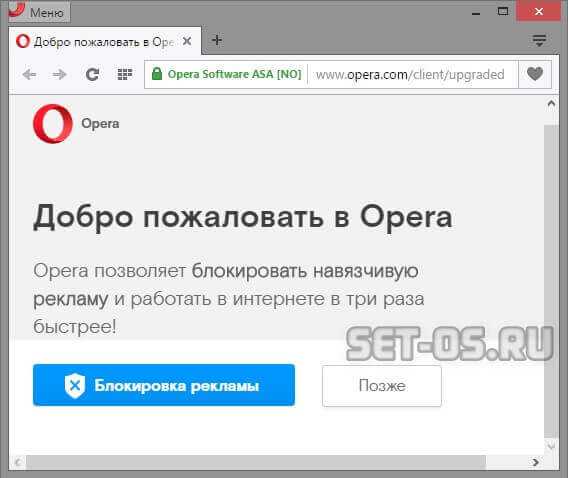
Интернет-обозреватель Opera, разрабатывающийся ещё с 1995 года — один из самых популярных в мире браузеров. В России им пользуется почти 5% от общего числа пользователей. До недавнего времени он не имел собственного механизма блокировки навязчивых объявлений, баннеров и всплывающих окон и приходилось устанавливать дополнительно различные сторонние плагины или программы. Причём некоторые из них ещё и платные. Но разработчики решили опередить конкурентов и внедрили наконец-таки в браузер свой программный комлекс. Теперь достаточно обновиться до самой последней версии и можно легко и просто блокировать рекламу в Опере, причём абсолютно бесплатно и не заморачиваясь подбором нужного расширения — оно уже встроено в приложение и будет постоянно обновляться.
Как включить встроенную блокировку объявлений?!
Настраивается всё следующим образом. Заходим в настройки браузера через главное меню. Открываем раздел «Основные» и находим подраздел «Блокировка рекламы»:
Чтобы включить встроенную adware-защиту — ставим галочку «блокируйте рекламу и работайте в Интернете в три раза быстрее». Если Вы хотите, чтобы объявления и баннеры отображались на каком-либо конкретном сайте, то его надо внести в специальный список, нажав на кнопку «Управление исключениями»:
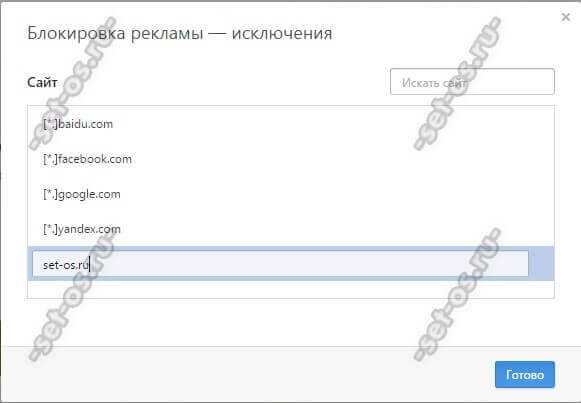
Так же есть возможность скачать в сети и загрузить отдельный список блокировки:
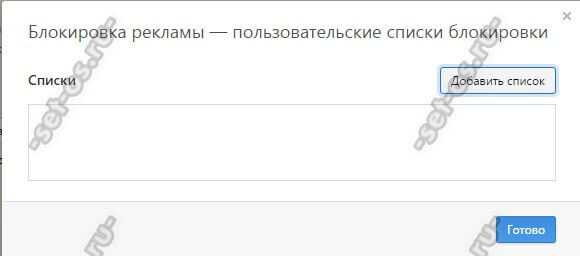
Закрываем настройки браузера. Теперь в правом верхнем углу окна программы будет вот такой синий значок в виде щита:
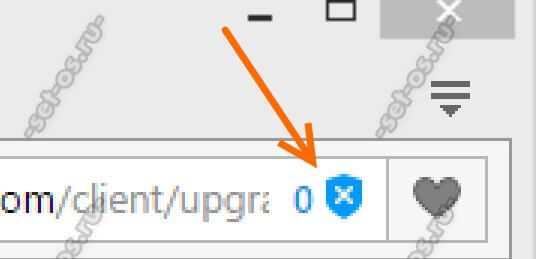
Кликнув на него, откроем меню, с помощью которого так же можно настраивать блокировку назойливой рекламы в Opera для каждого сайта в отдельности:
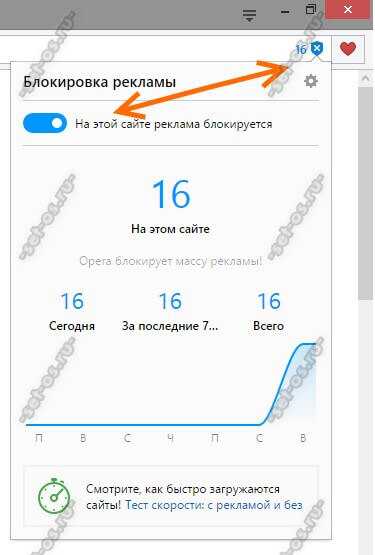
Ниже отображается количество скрытых объявлений, баннеров и всплывающих окон. При желании можно даже сравнить скорость открытия этого сайта с включенной защитой и без.
Как отключить блокировку рекламы?!
Если Вас не устраивает работа модуля, он работает некорректно или Вы хотите воспользоваться другим способом — встроенную блокировку всегда можно отключить. Для этого опять же заходим в настройки Оперы и открываем раздел «Основные». Находим подраздел «Блокировка рекламы» и снимаем галочку, отвечающую за работу модуля. Всё, «Антиреклама» больше не работает. После этого веб-браузер желательно перезапустить.
Это тоже интересно:
set-os.ru
Как убрать рекламу в Опере
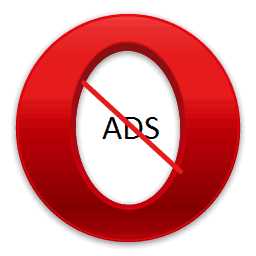
Практически всех пользователей раздражает обилие рекламы в интернете. Особенно раздражающе выглядит реклама в виде всплывающих окон и назойливых баннеров. К счастью, существует несколько способов отключения рекламы. Давайте выясним, как убрать рекламу в браузере Opera.
Отключение рекламы инструментами браузера
Самый простой вариант – это отключить рекламу с помощью встроенных инструментов браузера.
Управлять блокировкой рекламы можно наведя курсор на элемент в виде щита в крайней правой части адресной строки браузера. Когда блокировка включена, то значок в адресной строке браузера приобретает форму перечеркнутого щита синего цвета, а около него в числовом выражении обозначено количество заблокированных элементов.
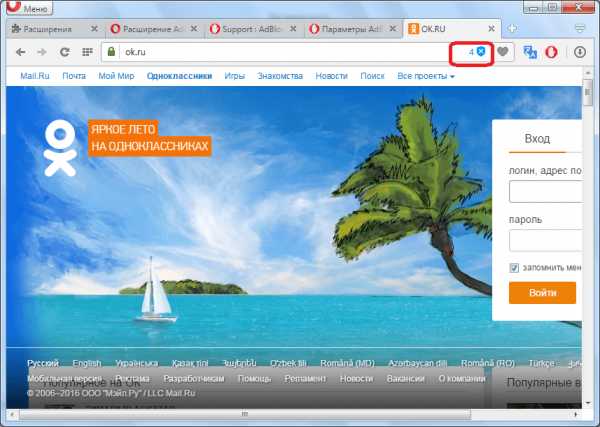
В случае, если защита отключена, то щит перестает быть перечеркнутым, сохраняются только контуры серого цвета.
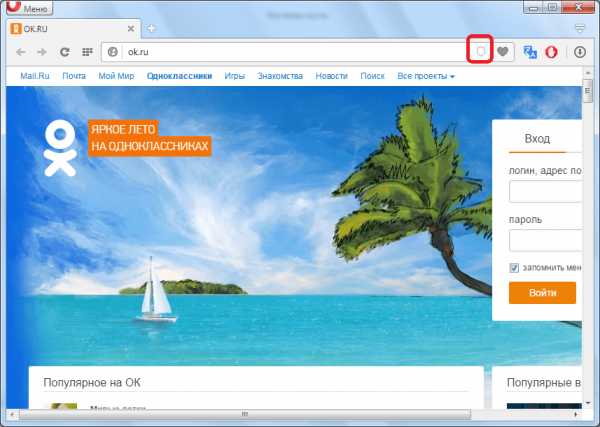
При клике по щиту показывается переключатель включения блокировки рекламы и её отключения, а также информация о заблокированных элементах на данной странице в числовом и графическом виде. При включенной блокировке, ползунок переключателя перемещен вправо, в обратном случае – влево.
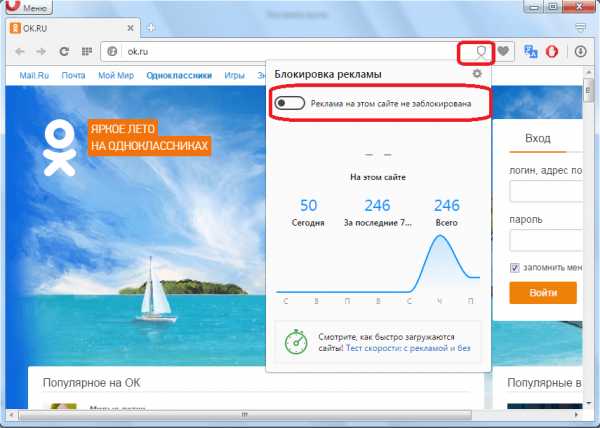
Если вы желаете заблокировать рекламу на сайте, то обязательно проверьте состояние ползунка, и в случае необходимости активируйте защиту, переключив его вправо. Хотя, по умолчанию защита должна быть включена, но по различным причинам ранее могло произойти её отключение.
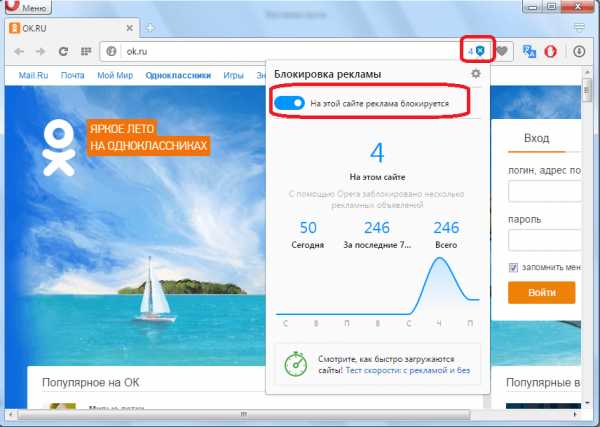
Кроме того, кликнув по щиту в адресной строке, а затем, перейдя во всплывающем окне на значок шестеренки в его верхнем правом углу, можно попасть в раздел настроек блокировки содержимого.
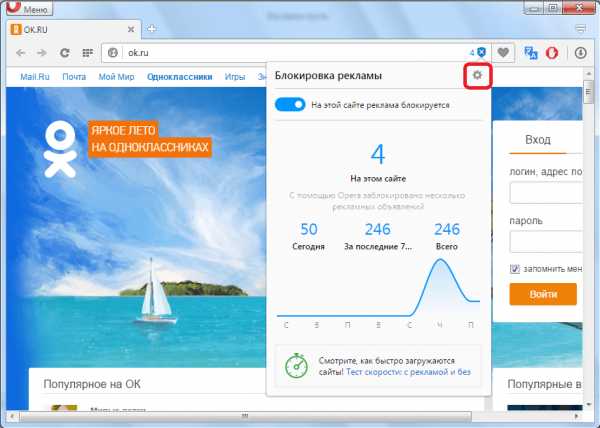
Но что делать, если значка щита вообще не оказалось в адресной строке браузера? Это значит, что блокировка не работает, так как она отключена в глобальных настройках Opera, о переходе к которым мы говорили выше. Но, попасть в настройки указанным выше способом не получится, так как значок щита отключен вообще. Следует это сделать, применяя другой вариант.
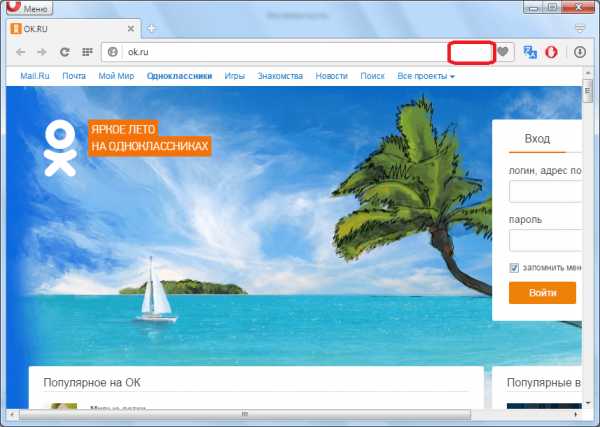
Переходим в главное меню программы Опера, и из выдающего списка выбираем пункт «Настройки». Также переход можно сделать, просто нажав сочетание клавиш на клавиатуре ALT+P.
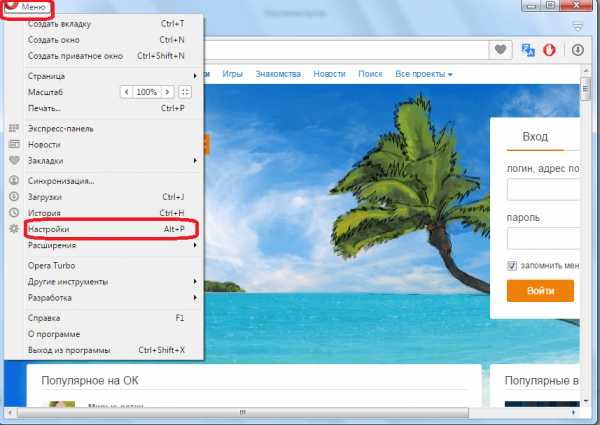
Перед нами открывается окно глобальных настроек программы Opera. В самой верхней его части находится блок, отвечающий за отключение рекламы. Как видим, флажок с пункта «Блокируйте рекламу» снят, именно поэтому переключатель блокировки в адресной строке браузера был для нас недоступен.
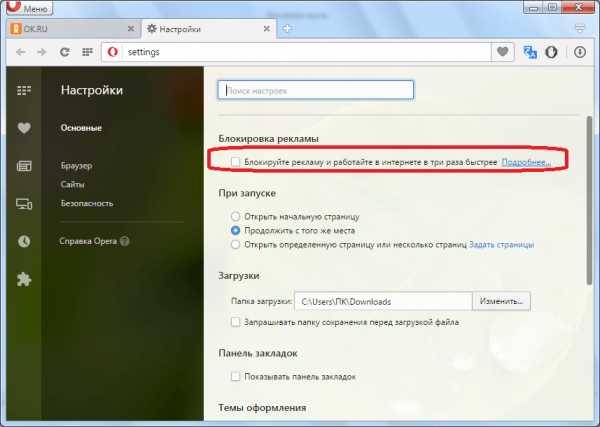
Для того, чтобы включить блокировку, отмечаем галочкой пункт «Блокируйте рекламу».
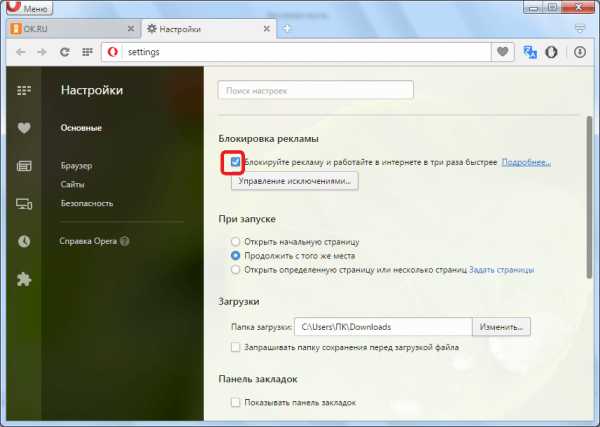
Как видим, после этого появилась кнопка «Управление исключениями».
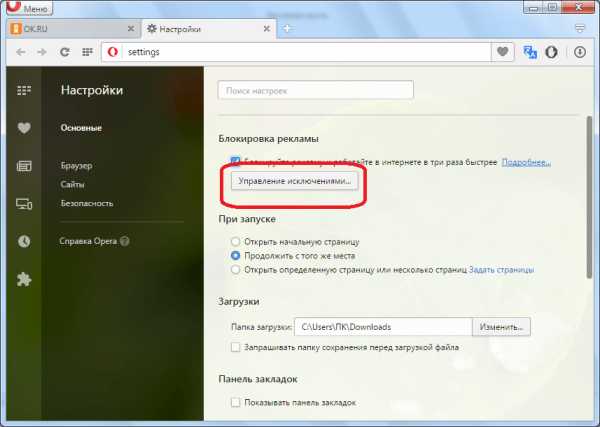
После нажатия на неё, появляется окно, куда можно добавлять сайты или отдельные элементы на них, которые будут игнорироваться блокировщиком, то есть такая реклама отключаться не будет.
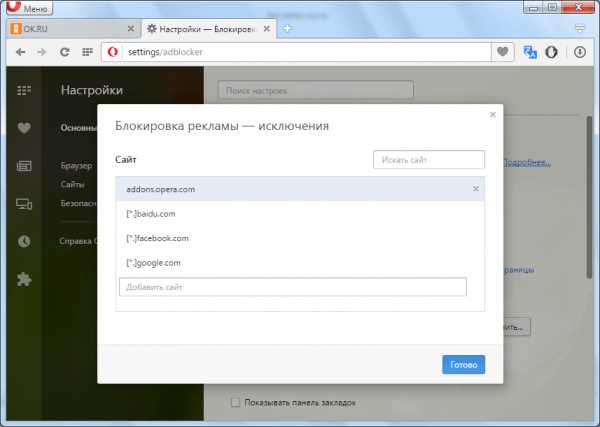
Возвращаемся на вкладку с открытой веб-страницей. Как видим, значок блокирования рекламы появился вновь, значит, теперь мы можем отключать и включать рекламное содержимое прямо из адресной строки отдельно для каждого сайта, в соответствии с необходимостью.
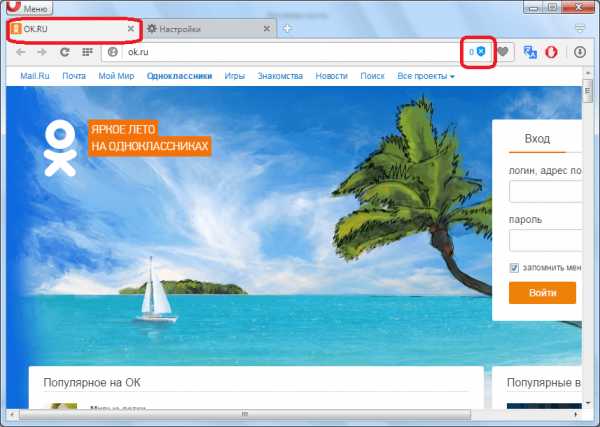
Отключение рекламы с помощью расширений
Хотя встроенные инструменты браузера Опера способны отключить рекламное содержимое в большинстве случаев, но все же не с каждым видом рекламы они могут справиться. Для того, чтобы полностью отключить рекламу в Опере используют сторонние дополнения. Самым популярным из них является расширение AdBlock. О нем более подробно мы поговорим далее.
Данное дополнение можно установить в свой браузер через официальный сайт Опера в разделе расширений.
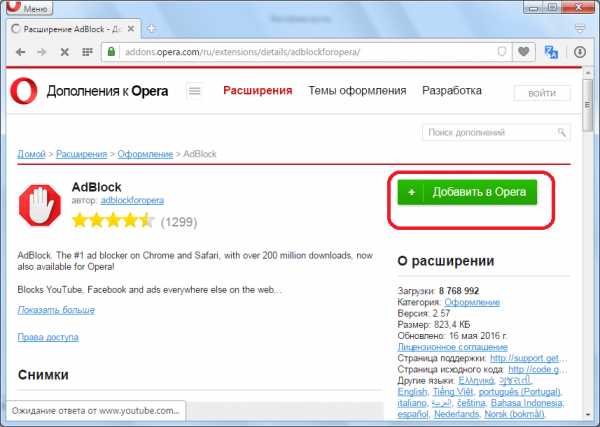
После установки, появляется значок программы в панели инструментов браузера в виде белой ладони на красном фоне. Это значит, что рекламное содержимое на данной странице блокируется.
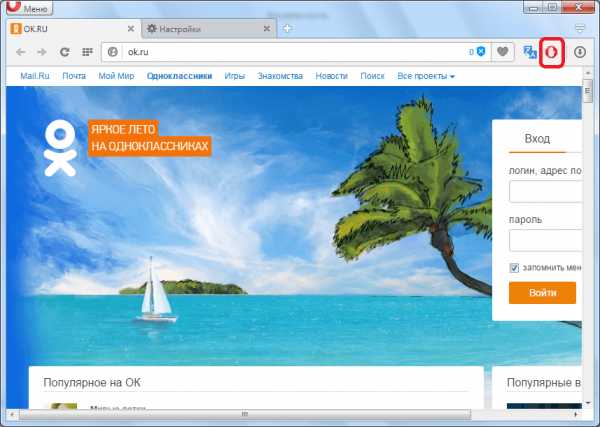
Если фон у значка дополнения стал серым, то это означает, что блокировка рекламы приостановлена.
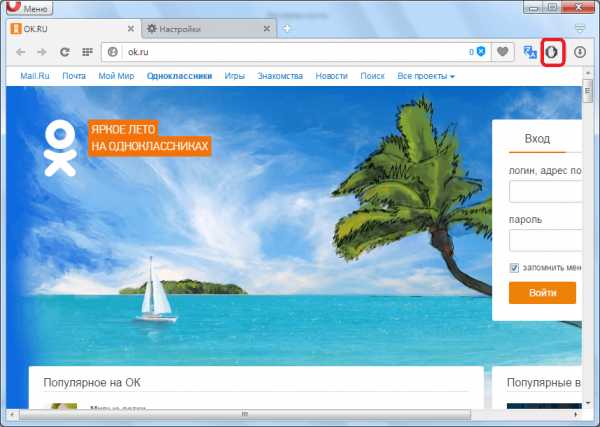
Для того, чтобы её возобновить, кликаем по значку, и выбираем пункт «Возобновить работу AdBlock», после чего обновляем страницу.
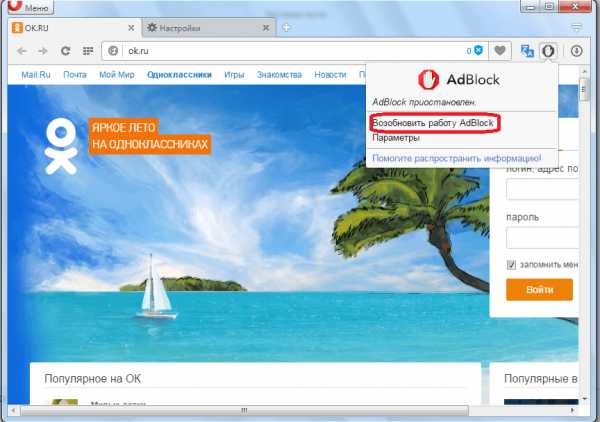
Как видим, фон значка опять приобрел красный цвет, что говорит о возобновлении работы режима отключения рекламы.
Но, при настройках по умолчанию AdBlock блокирует не полностью всю рекламу, а только агрессивную, в виде баннеров и всплывающих окон. Это сделано для того, чтобы пользователь хотя бы частично поддерживал создателей сайта, просматривая ненавязчивую рекламу. Для того, чтобы вообще избавиться от рекламы в Опере, снова кликаем на значок расширения AdBlock, и в появившемся меню выбираем пункт «Параметры».

Перейдя в настройки дополнения АдБлок, мы можем наблюдать, что первый пункт параметров «Разрешить некоторую ненавязчивую рекламу» отмечен галочкой. Это означает, что не вся реклама блокируется данным расширением.
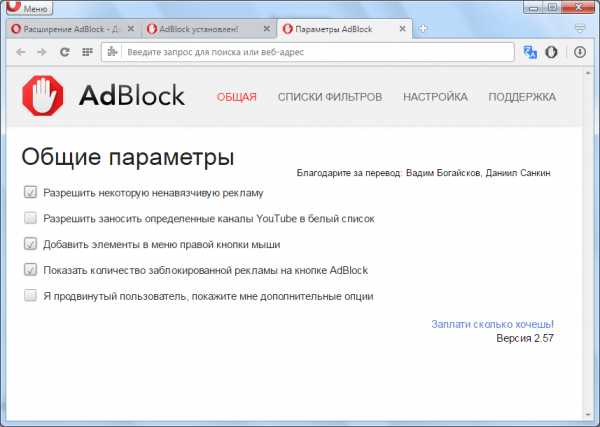
Чтобы запретить рекламу полностью, снимаем галочку. Теперь практически все рекламное содержимое на сайтах будет подвергаться блокировке.
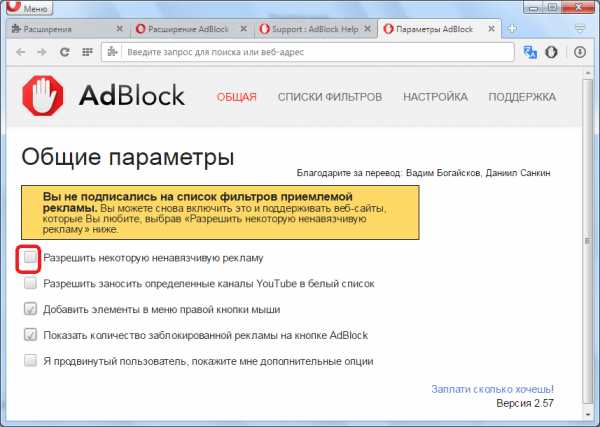
Установить расширение AdBlock в браузер Opera
Как видим, существуют два основных способа блокировки рекламы в браузере Опера: с помощью встроенных инструментов, и путем установки сторонних дополнений. Наиболее оптимальным вариантом считается тот, при котором оба данных варианта защиты от рекламного содержимого сочетаются вместе.
Мы рады, что смогли помочь Вам в решении проблемы. Задайте свой вопрос в комментариях, подробно расписав суть проблемы. Наши специалисты постараются ответить максимально быстро.Помогла ли вам эта статья?
Да Нетlumpics.ru
Как убрать рекламу в Опере
Реклама превратилась в серьезный раздражитель. Если в телевизоре избавиться от рекламы не получается, кроме как переключить на другой канал, то отключить рекламу в Opera, убрав с глаз долой мозолящие баннеры и объявления вполне можно.
Понятно, что многие ресурсы существуют за счет продажи рекламных мест, но многие вебмастера в погоне за наживой попросту забывают о посетителях. Да и многим пользователям совершенно безразличны финансовые вопросы сайтов, им подавай информацию, которую они ищут. И даже если реклама будет аккуратной и полезной посетителю, не каждый готов мириться с ее присутствием. К сожалению, из-за этого страдают добросовестные вебмастера, которые предлагают актуальную и полезную информацию.
Антиреклама для Оперы
Как уже было сказано выше, многих пользователей раздражает сайты слишком напичканные рекламными блоками, которые выскакивают непонятно откуда и от них нет спасения. Кроме того, что подобная навязчивая реклама не дает нормально серфить по интернету и воспринимать информацию, так порой она еще является серьезной угрозой. Такие рекламные модули могут завести пользователя на опасные сайты, распространяющие вредоносное ПО, не говоря уже о старых добрых мошенниках.
Для того, чтобы юзеры могли обезопасить себя от таких недобросовестных вебмастеров и их чумовых сайтов, были разработаны блокираторы рекламы для Opera.
Грубо говоря – это одно большое руководство, разбитое на несколько частей:
- Блокировка рекламы в Opera средствами самого браузера;
- Используя расширение abp для Opera;
- Используя adguard расширение для Opera;
- Вычистив компьютер от вирусов;
- Проверив “Свойства” ярлыка браузера.
Блокировка рекламы в Опере
Давайте разбираться, как удалить всплывающие окна в браузере opera средствами самого обозревателя. Чаще всего, подобные выскакивающие баннеры реализованы средствами JAVA скрипт. А чтобы их отключить, достаточно убрать птицу в настройках веб-браузера.
Для того чтобы зайти в нужные настройки, необходимо зайти в меню браузера, перейти в Настройки – Общие настройки (либо нажать комбинацию клавиш CTRL+F12).
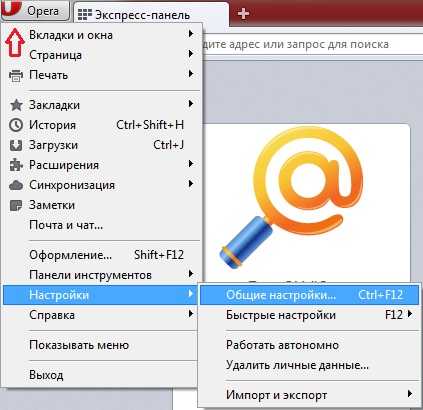
Нас будут интересовать две вкладки:
- Расширения. Выбираем с левого меню пункт «Содержимое» и снимаем галочки со строк «Включить javascript» и «Включить анимацию изображений»;
- Основные. Запрещаем всплывающие окна.
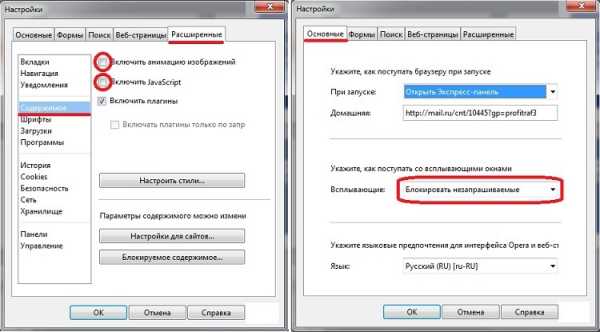
Скачать Адблок для Оперы
| Автор | Adblock Plus |
| Языки | Русский, Английский |
| Размер | 488,2 КБ |
| Системы | Windows XP/Vista/W7/W8/W10 |
| Лицензия | Бесплатно |
| Категория | Интернет/Браузер |
| Скачать |
Первое приложение, о котором вспоминает большинство пользователей, когда хотят заблокировать рекламу – это Adblock Plus для Opera. Правда, все ошибочно полагают, что она творит чудеса и убирает любую рекламу, это не совсем так, данное расширение выполняет блокировку рекламы, которая имеется на сайте.
Если же речь идет о вредоносном ПО проникшем на ПК, то адблок для опера окажется бесполезной. Более того, следует быть осторожным при ее установке, поскольку многие пользователи жалуются, что всплывающие окна появляются именно после установки этой утилиты. Почему так? Все дело в мошенниках, которые создают утилиты с похожим названием, а невнимательный пользователь на это попадается. Поэтому, прежде чем устанавливать расширение, внимательно изучите отзывы, рейтинги и количество скачиваний.
Если Вы добавляете abp block для opera через магазин приложений, то он автоматически установится в браузер и сразу начнет функционировать. Блокиратор рекламы обладает гибкой системой настройки, а потому может с легкостью убирать с глаз долой абсолютно все баннеры, либо только самые навязчивые. Все настройки задаете исключительно Вы. Можно распределить сайты на черный и белый списки, настроить персональные фильтры либо функции блокировки отдельных элементов на страницах сайта.
Необходимо отметить, что использование ad blocker opera никоим образом не повлияет на дизайн сайта, если конечно он полностью не состоит из рекламных баннеров. Скачать adblock plus для opera лучше из проверенного источника, я привел ссылку на магазин приложений, где кроме него можно установить и другое расширение, о котором поговорим далее.
Adguard Opera
Еще одно очень популярное расширение, позволяющее убрать рекламу в браузере Опера. Утилита удаляет все, что ей покажется подозрительным еще до полной загрузки страницы, что существенно ускоряет открытие нужного материала.
А благодаря функции Антифишинга уменьшается угроза проникновения вредоносного программного обеспечения, установка вируса, кража ваших персональных данных. К тому же, утилита предоставляет Вам возможность пожаловаться на подозрительный ресурс, а также ознакомиться с отчетом о его безопасности.
Скачать Adguard можно через «Дополнения браузера» либо перейдя по ссылке.
Если утилиту нужно отключить либо снова включить, то зайдите в браузере в раздел «Расширения». Также там можно открыть настройки и подогнать приложение под себя. К примеру, Вы можете отключить блокировку контекстной рекламы, создать собственный белый список или настроить фильтры.
Как убрать рекламу в браузере Опера – война с вирусами
У Вас начали выскакивать баннера с азартными играми, увеличением отдельных частей тела, быстрым и легким заработком? Тогда велика вероятность того, что на компьютере поселилась парочка вирусных программ. Проверить это очень легко – переходите на сайты на которых ранее подобной рекламы замечено не было и если всплывающие окна появляются и там, тогда пришла пора тяжёлой артиллерии.
Подобные вирусы условно безопасные, они не причинят вреда вашей системе и не передадут конфиденциальную информацию третьим лицам, но раздражают знатно. Они получили собственное название – Adware. Беда в том, что стандартные антивирусные программы их не обнаруживают.
Эти мелкие вредители проникают в Вашу систему вместе с другими программами. Когда Вы скачиваете что-либо на не официальном ресурсе, то будьте готовы к тому, что через некоторое время придется бороться с выскакивающей рекламой.
Либо же пользователь сам скачивает вирус, ошибочно полагая, что обзаводится полезным расширением для браузера. Как итог, при открытии поисковой системы либо социальной сети появляются баннеры, которых и быть то не должно. А иной раз, пользователь, открывая знакомый сайт, попадает на совершенно другой ресурс. И как же бороться с таким безобразием?
Утилиты для сканирования
Для этого следует использовать специально разработанные программы, ориентированные исключительно на поиск и обнаружение Adware. В первую очередь я рекомендую обзавестись программой Hitman Pro. Она прекрасно справляется со своей задачей поиска вредоносных программ. С ней Вы забудете, что такое всплывающие окна в Опере либо в любом другом браузере. После сканирования и очистки компьютер следует перезагрузить. Бесплатная версия дается только на 30 дней, но этого более чем достаточно, чтобы обнаружить и вирусы и почистить систему.
Очень редко такое бывает, но все же. Если первой программе не удалось справиться с поставленной задаче, то на помощь приходит вторая – Malwarebytes Antimalware. Она как и предыдущая сканирует и чистит систему, удаляя ненужные расширени и утилиты.
Как отключить рекламу в Opera
В некоторых случаях проблема не в какой-то посторонней рекламе, а в свойствах ярлыка. В таком случае, указанные мною выше программы не помогут, чтобы избавиться от редиректа на посторонний сайт следует проверить расширение ярлыка.
Ярлык, через который Вы запускаете браузер, должен иметь в поле «Объект» расширение .exe. Если же в этой строке, в конце пути прописалось расширение .url, то происходит запуск не браузера, а мошеннического сайта.

Как избавиться от рекламы в Опере (видео)
guland.biz
|
|
..:::Счетчики:::.. |
|
|
|
|
|
|
|
|